Dopo Effects è uno strumento potente per creativi produzioni video, che ti offre opportunità per sperimentare con il tempo e il movimento. Questa guida ti presenterà la varietà di effetti di manipolazione temporale disponibili in After Effects CC e ti aiuterà a ottenere il meglio dai tuoi clip. Che tu voglia rendere i tuoi contenuti video più interessanti o ottenere effetti visivi speciali, qui troverai una guida passo-passo per sfruttare la varietà delle possibilità.
Principali scoperte
- After Effects offre numerosi effetti di manipolazione temporale per migliorare i tuoi clip.
- Effetti come Motion Blur, Time Blend ed Echo consentono risultati creativi e unici.
- Con questi effetti, puoi amplificare il movimento, creare speed-ramping e ottenere cambiamenti visivi d'atmosfera.
Guida passo-passo
Esplorare gli effetti
Per esplorare i diversi effetti di manipolazione temporale, seleziona prima il tuo Stock Footage in After Effects. Puoi trovare gli effetti facilmente tramite il pannello Effetto e Preimpostazioni, cliccando su "Tempo" o facendo clic con il tasto destro sul livello e poi selezionando Effetti e lì Tempo. Qui scopri tutti gli effetti temporali disponibili.
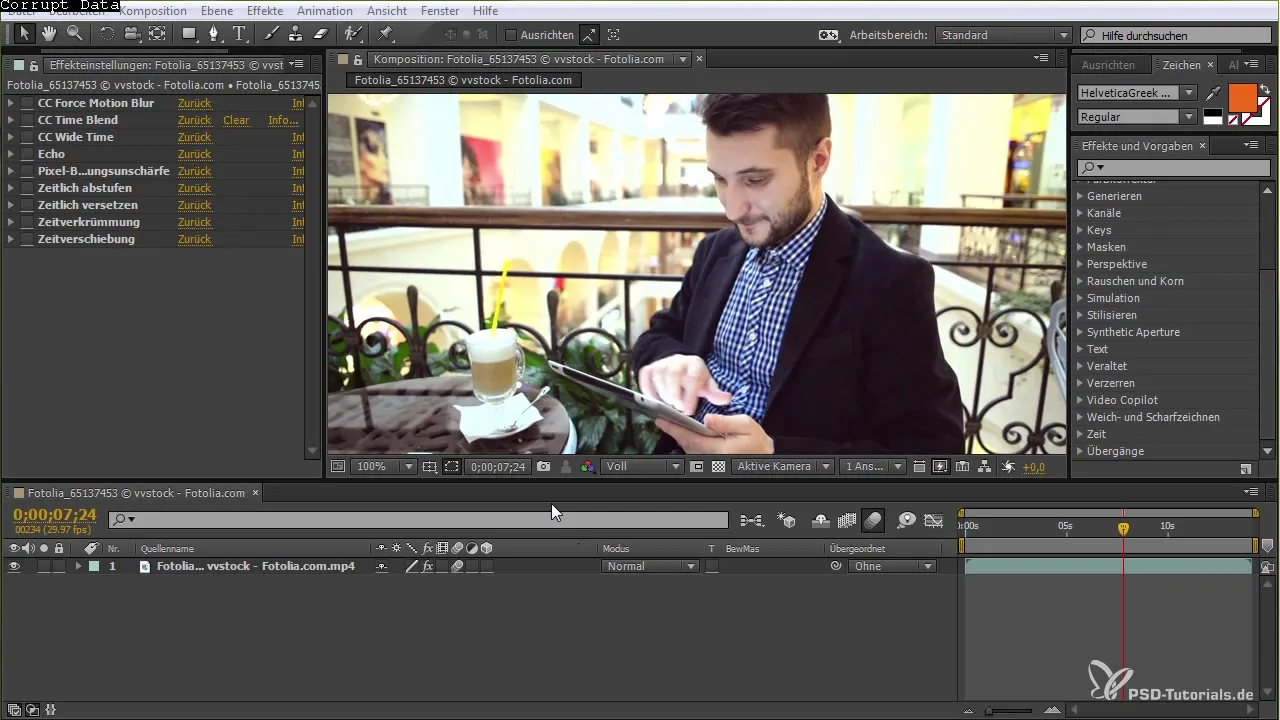
Forzare il Motion Blur
Il primo effetto che voglio condividere con te è il "Force Motion Blur". Questo effetto può essere utilizzato per aggiungere sfocatura di movimento, anche quando non è presente nelle riprese originali. Attiva questo effetto applicandolo al tuo clip e poi nel layer sotto "Sfocatura di Movimento" attiva l'opzione globale. Avrai quindi la possibilità di regolare i campioni per ottenere un effetto di sfocatura più dettagliato.
CC Time Blend
Un altro effetto interessante è il "CC Time Blend". Questo effetto ti consente di creare un effetto di confusione temporale. Insieme possiamo regolare le impostazioni per ottenere l'effetto desiderato, e puoi decidere quanto forte o debole debba essere l'effetto. Sperimenta con le impostazioni per scoprire quale si adatta meglio al tuo progetto.
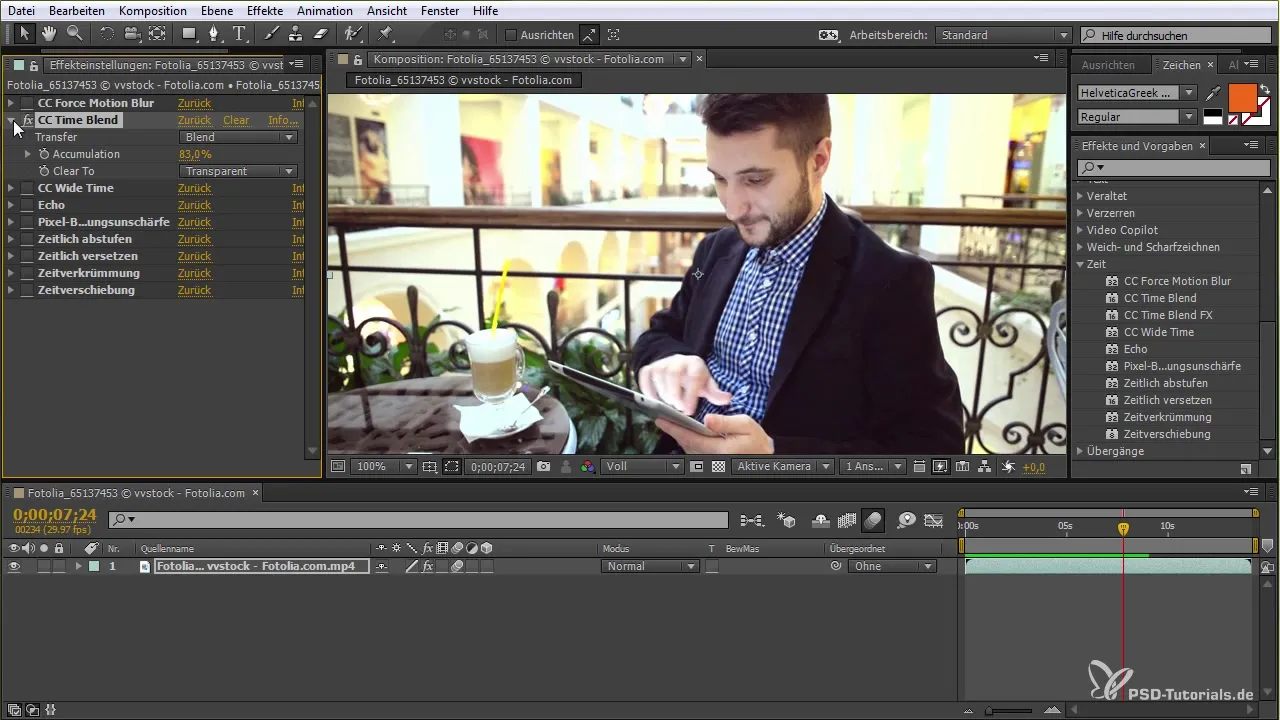
CC Time
Passiamo ora all'effetto "CC Time". Quando applichi questo effetto, hai la possibilità di enfatizzare il riconoscimento dei pixel. Questo funziona particolarmente bene quando lavori con movimenti veloci. Puoi attivare l'effetto e poi giocare con le impostazioni per esplorare diverse velocità.
Effetto Echo
L'effetto Echo offre un'altra possibilità di manipolare il tempo. Anche qui puoi aumentare le distanze tra le keyframe e generare effetti sorprendenti, specialmente in scene veloci. Con questo effetto puoi mettere in risalto il movimento e creare elementi visivi interessanti nel tuo video.
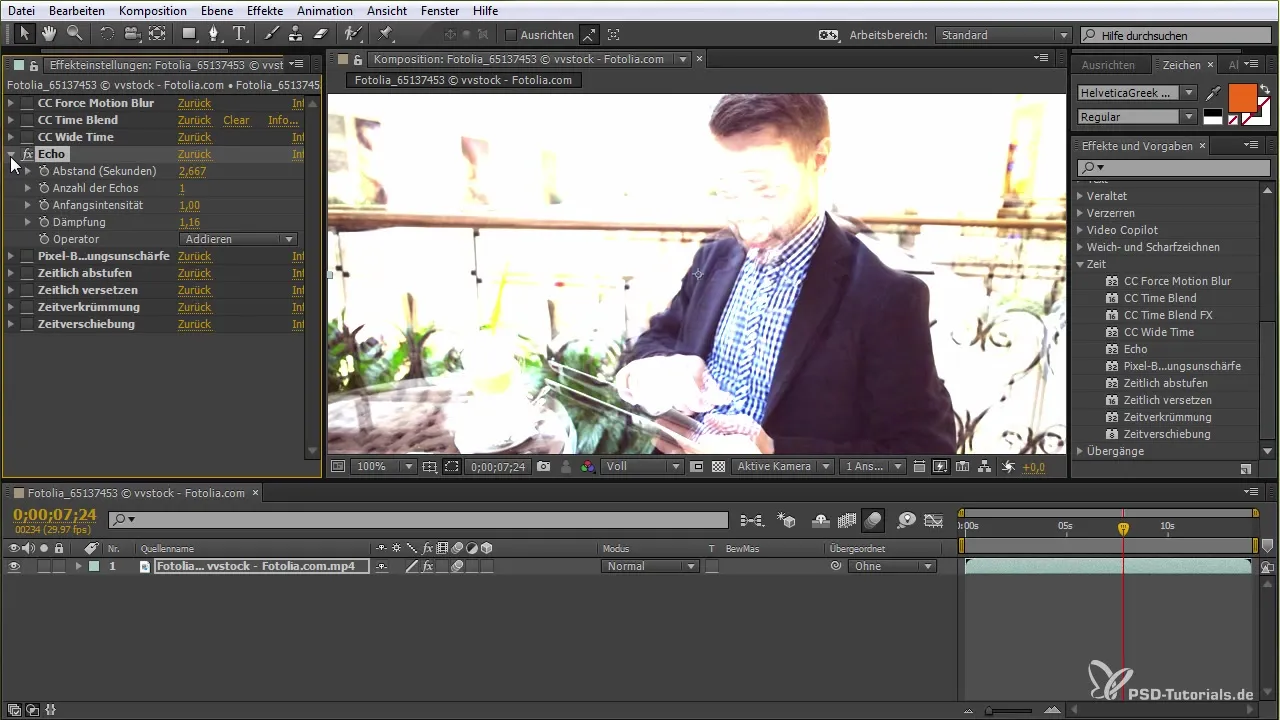
Pixel Motion Blur
Un effetto innovativo in After Effects è il Pixel Motion Blur. Qui vengono evidenziati gli elementi basati su pixel che si muovono rapidamente. Puoi regolare l'intensità dell'effetto e osservare come la mano davanti alla telecamera, ad esempio, porta a movimenti sfocati, migliorando notevolmente l'impatto visivo.
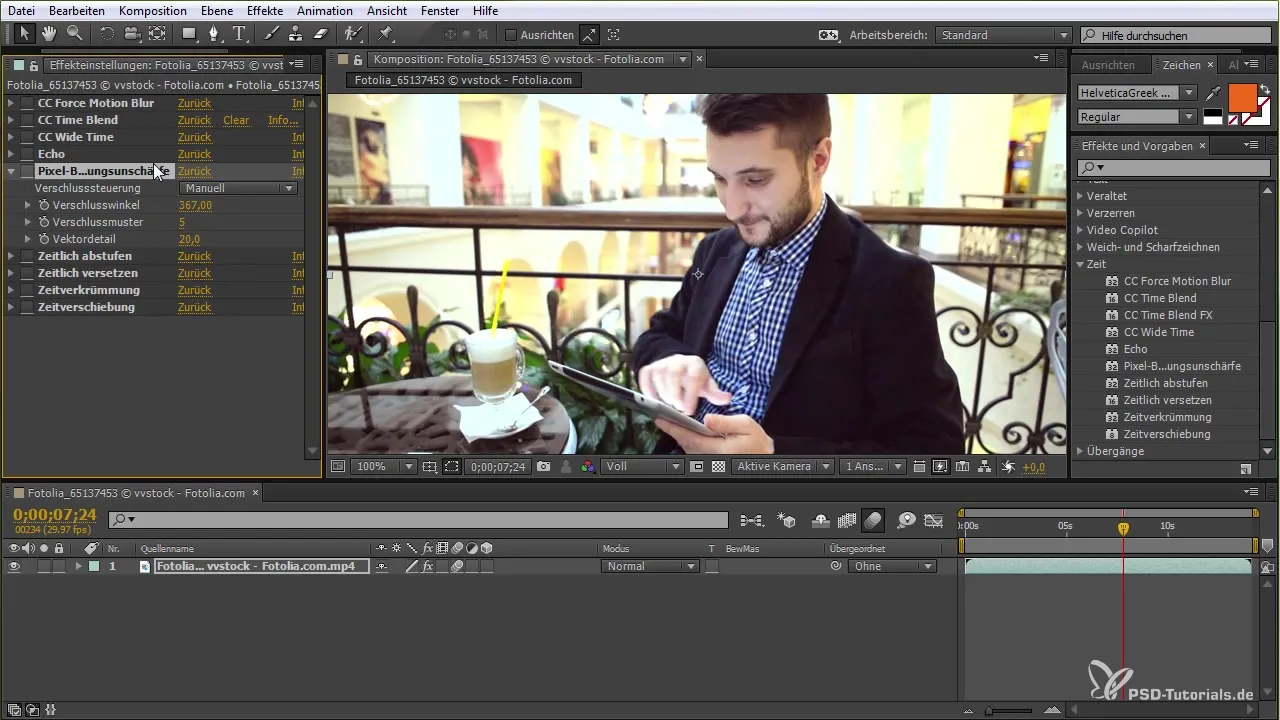
Graduazione temporale
Con la graduazione temporale puoi influenzare la velocità del tuo clip. Puoi decidere se vuoi farlo andare più lentamente o più velocemente e ridurre il frame rate per creare un effetto time-lapse. Imposta il frame rate su un valore basso per ottenere una sequenza lenta delle immagini.
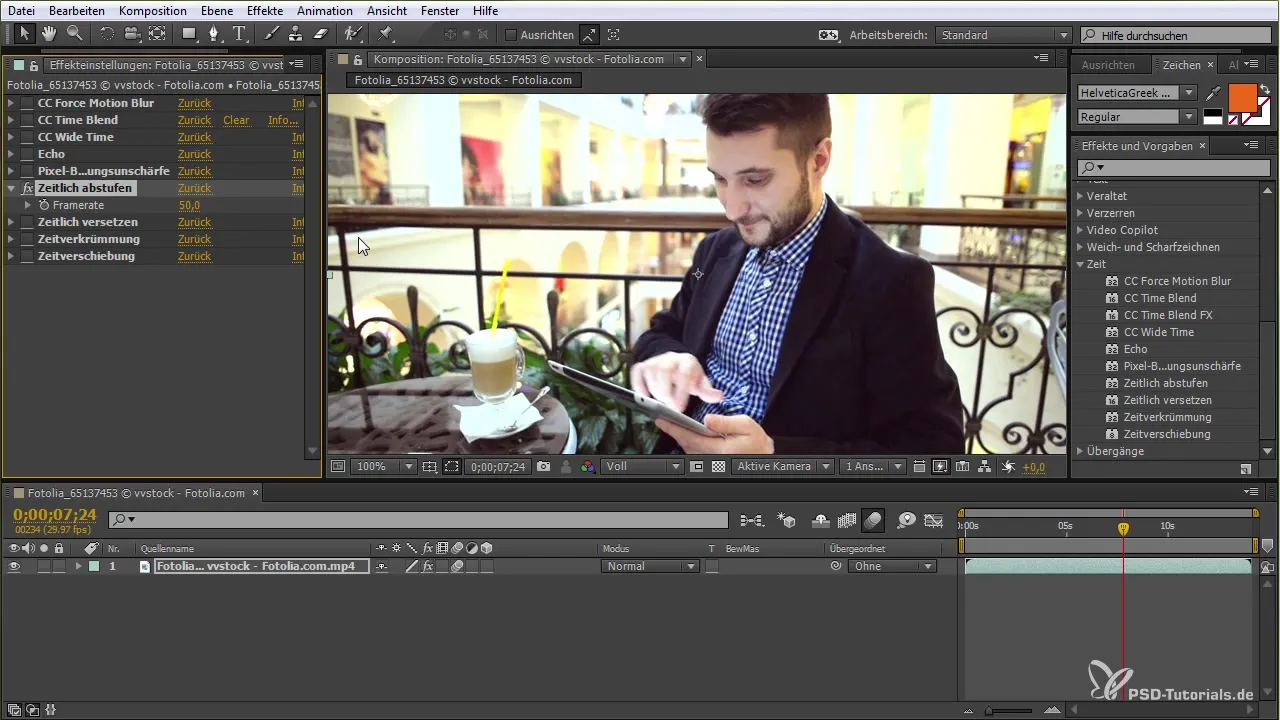
Offset temporale
Il prossimo effetto è l'offset temporale. Puoi lavorare con diversi livelli e creare un interessante effetto di dissolvenza sovrapponendo oggetti nella scena temporalmente. In questo modo puoi creare materiale creativo che cattura l'attenzione e sorprende.
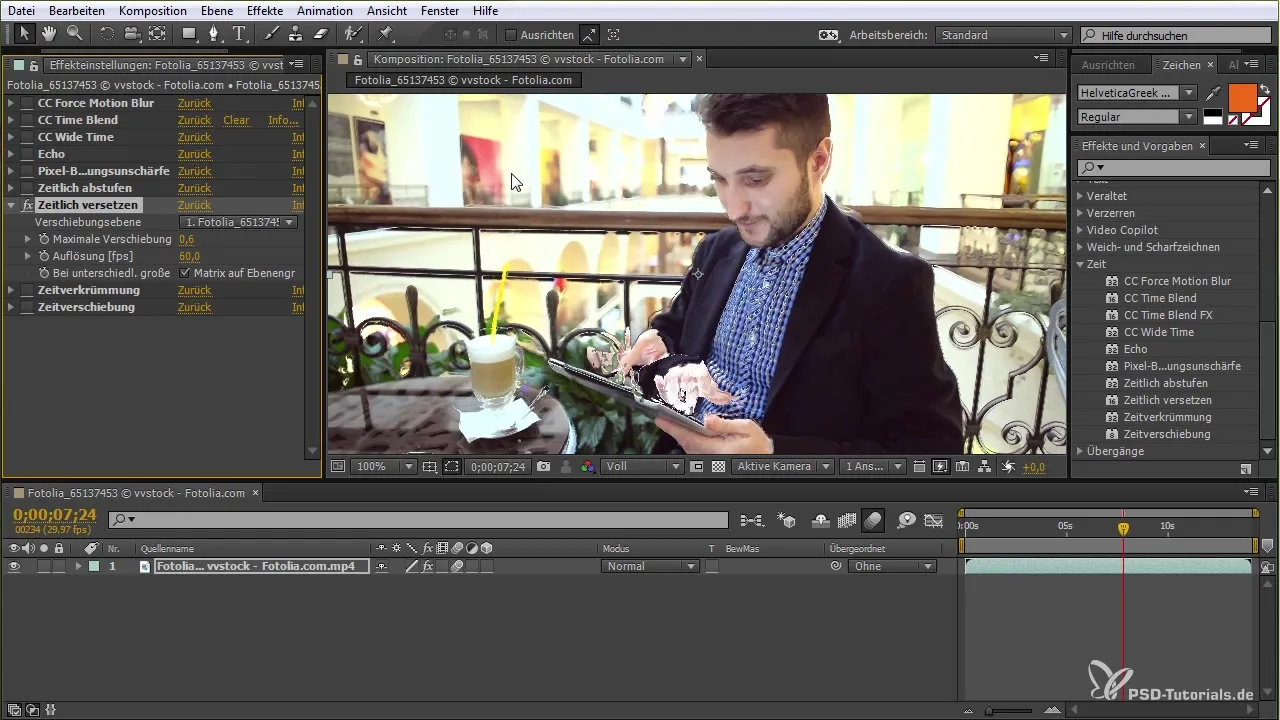
Curvatura temporale
La curvatura temporale è un effetto emozionante in cui puoi fermare il tempo in un punto specifico e poi riavvolgere o farlo proseguire. Questo può essere particolarmente efficace per sequenze drammatiche in slow motion. Sperimenta con le diverse impostazioni per trovare l'effetto desiderato.
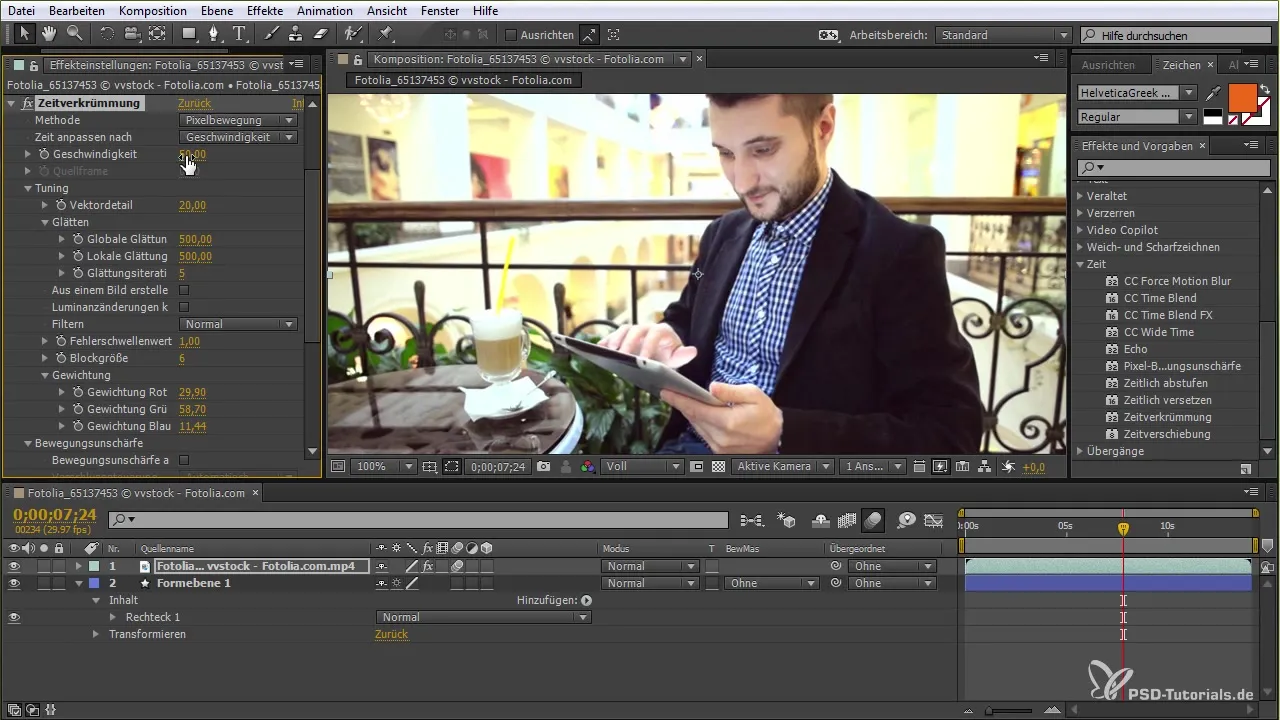
Traslazione temporale
L'ultimo effetto che vedremo insieme è la traslazione temporale. Questo effetto ti consente di spostare temporalmente delle parti del tuo clip, il che può portare a un interesse visivo interessante. Sperimenta qui per ottenere i migliori risultati.
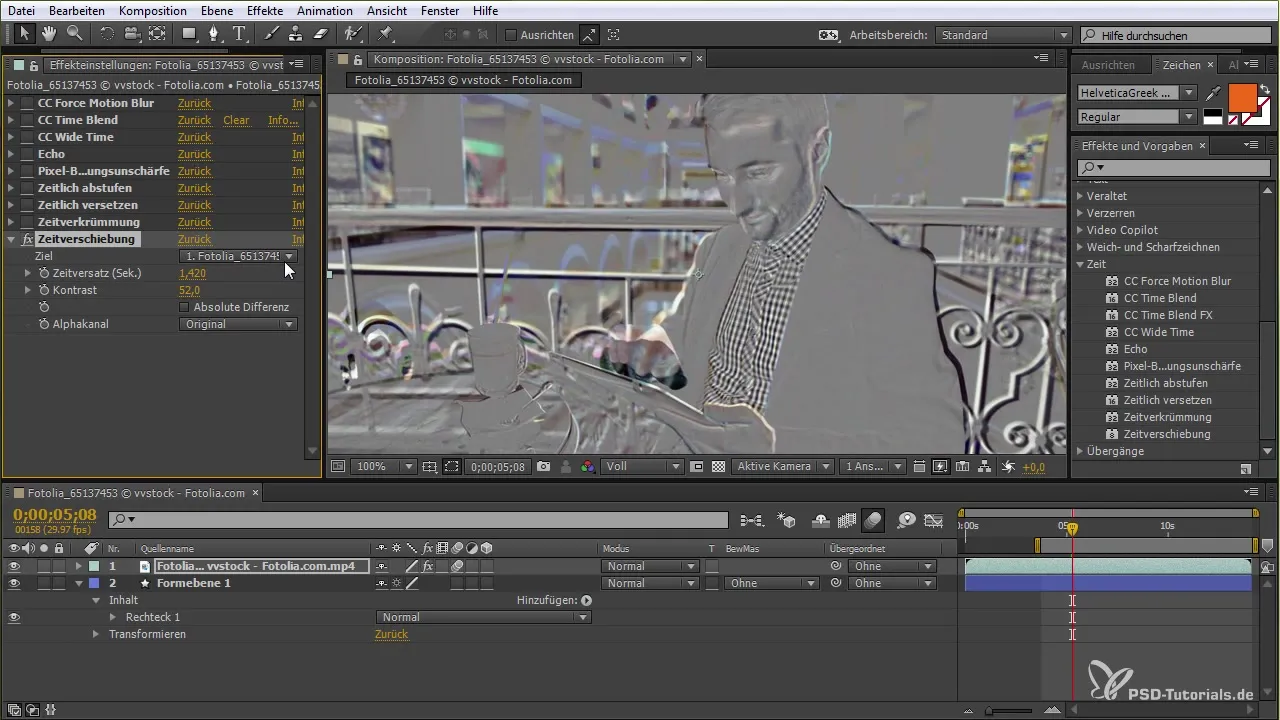
Riassunto - Manipolazione del tempo dei clip in After Effects
In questa guida hai appreso una varietà di effetti di manipolazione temporale in After Effects. Ora sai come utilizzare questi effetti per migliorare e rendere creativa l'esperienza visiva dei tuoi clip. Sperimentare con questi effetti darà al tuo progetto una nuova dimensione.
Domande frequenti
Come applico l'effetto Motion Blur?L'effetto Motion Blur viene applicato trascinandolo sul clip e attivandolo nelle impostazioni per la sfocatura di movimento.
Cosa posso ottenere con l'effetto CC Time Blend?Con l'effetto CC Time Blend puoi creare effetti di confusione temporale che supportano scene specifiche come flashback o scene oniriche.
Come si riduce il frame rate per gli effetti time-lapse?Puoi ridurre il frame rate nelle impostazioni della graduazione temporale per ottenere un effetto time-lapse.
Quali vantaggi offre la curvatura temporale?La curvatura temporale ti consente di fermare il tempo in un punto specifico o riavvolgerlo, il che è utile per effetti drammatici.
Qual è il vantaggio della pixel motion blur?La pixel motion blur evidenzia solo le aree velocemente in movimento del clip e offre un'impressione di movimento pulita e naturale.


